1Password ทำงานที่ยอดเยี่ยมในการจัดระเบียบข้อมูลส่วนตัวของคุณและบัญชีออนไลน์ของคุณให้ปลอดภัยด้วยรหัสผ่านแบบสุ่มสมบูรณ์ เมื่อใช้ Dropbox หรือ iCloud คุณจะสามารถเก็บข้อมูลการชำระเงินบันทึกส่วนตัวและรหัสผ่านของคุณไว้ในอุปกรณ์หลาย ๆ เครื่องได้
ปลายปีที่แล้วแอป 1Password iOS ได้รับการปรับปรุงด้วยรูปลักษณ์ที่ปรับปรุงใหม่อย่างสมบูรณ์และคุณสมบัติใหม่ ๆ เช่นโครงร่าง URL และคุณสมบัติที่เรียกว่า "โหมดสาธิต"
โหมดสาธิตเป็นวิธีที่สะดวกในการแสดงให้คนอื่นเห็นว่าแอปทำงานอย่างไรโดยไม่เปิดเผยข้อมูลส่วนบุคคลของคุณระหว่างการสอนแบบทันควัน เมื่อเปิดใช้งานแล้วคุณจะต้องป้อนรหัสผ่านพิเศษแทนรหัสผ่านหลักของคุณ ในการทำให้แอป 1Password เข้าสู่โหมดสาธิตคุณจะต้องเปิดใช้งานคุณสมบัติในการตั้งค่า

เปิด 1 รหัสผ่านไปที่แท็บการตั้งค่าจากนั้นแตะขั้นสูง สลับสวิตช์เพื่อเปิดใช้งานโหมดสาธิตแล้วปิดแอป

ก้าวไปข้างหน้าเมื่อใดก็ตามที่คุณต้องการแสดงให้เพื่อนเห็นว่าแอปทำงานอย่างไรโดยไม่เปิดเผยข้อมูลส่วนบุคคลของคุณเพียงแค่พิมพ์ "สาธิต" ลงในช่องรหัสผ่านหลักเมื่อคุณเปิดแอป การทำเช่นนั้นจะทำให้เกิดรหัสปลอม 1Password พร้อมข้อมูลแบบสุ่มทำงานเช่นเดียวกับที่ทำหากคุณกำลังเรียกดูหลุมฝังศพของคุณเอง ไม่มีการเปลี่ยนแปลงการตั้งค่าแอพเมื่อแอพอยู่ในโหมดนี้ อย่าลังเลที่จะมอบอุปกรณ์ของคุณและปล่อยให้เพื่อนหรือเพื่อนร่วมงานของคุณรู้สึกว่าแอพทำงานอย่างไร
โหมดสาธิตจะแสดงให้เห็นว่าผู้พัฒนา 1Password, AgileBits นั้นคำนึงถึงความเป็นส่วนตัวของคุณมากน้อยเพียงใดเมื่อพัฒนาแอป การแสดงให้คนอื่นเห็นว่าแอพทำงานอย่างไรขณะเปิดเผยข้อมูลส่วนตัวของคุณไม่สะดวกสบายสำหรับฝ่ายใดฝ่ายหนึ่ง
คุณจะต้องใช้ 1Password 4.0.2 หรือใหม่กว่าเพื่อให้โหมดสาธิตปรากฏขึ้น คุณสามารถซื้อแอพสำหรับ iPhone, iPad หรือ iPod Touch ได้ใน App Store ในราคา $ 17.99










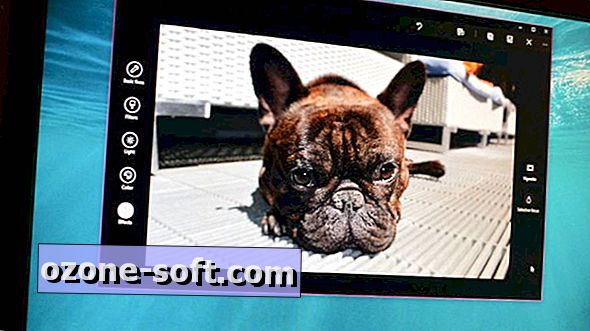


แสดงความคิดเห็นของคุณ